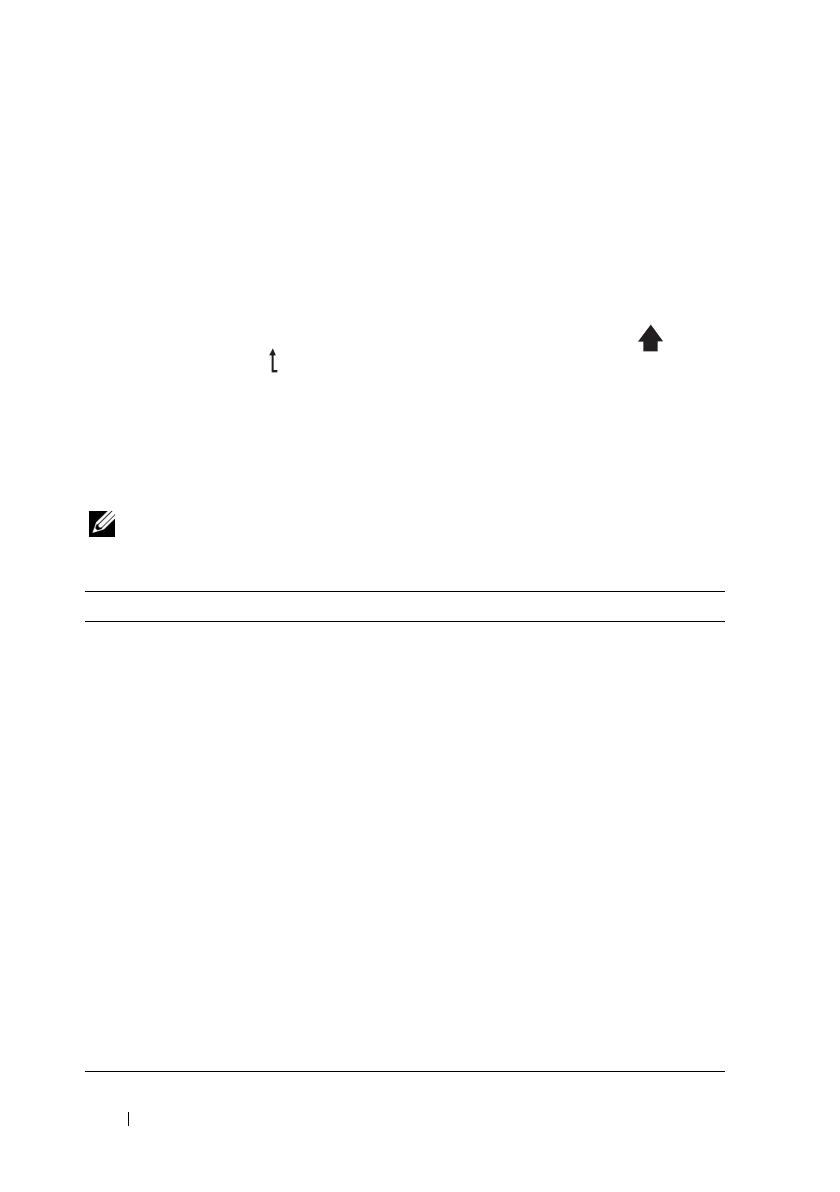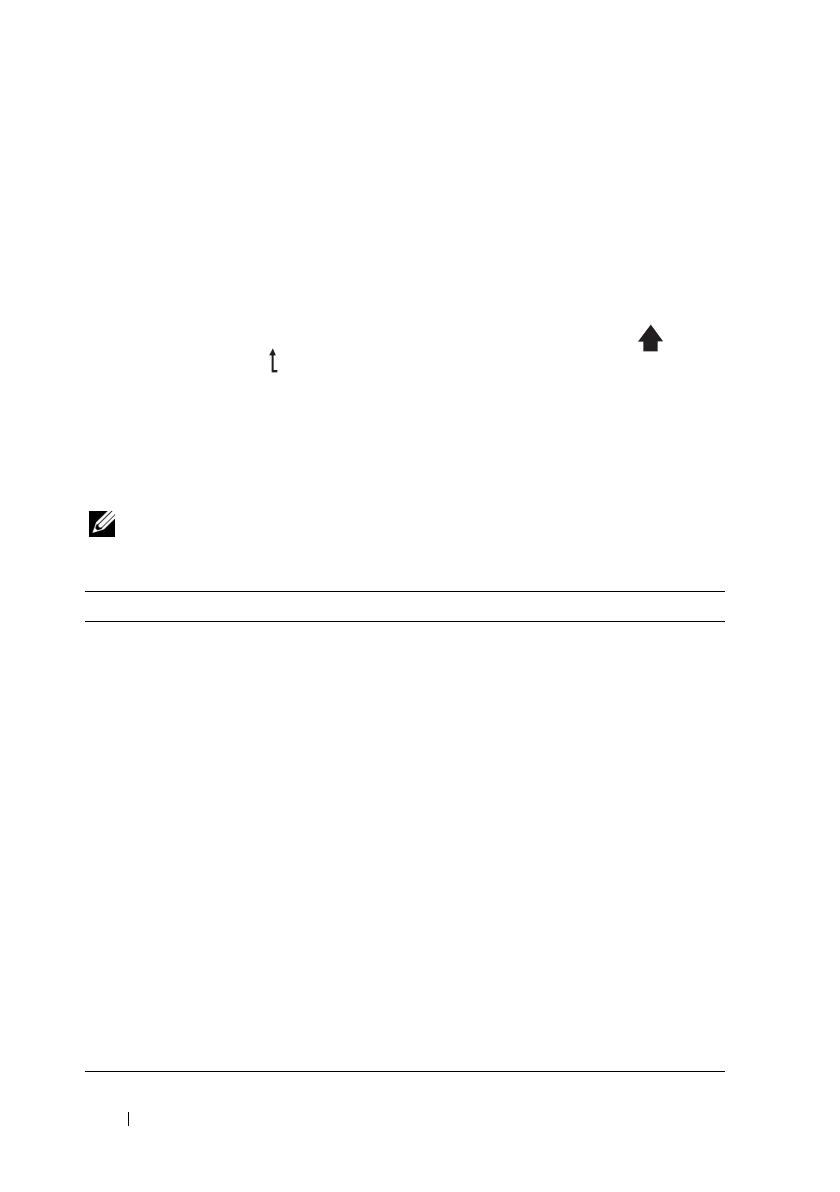
18 システムについて
ホーム画面
ホーム画面には、ユーザーが設定可能なシステム関連情報が表示され
ます。この画面は、ステータスメッセージやエラーメッセージがない通常
のシステム動作中に表示されます。システムがスタンバイモードの場合、
エラーメッセージがなければ、コンピュータを操作しない時間が
5
分間
続くと
LCD
バックライトが消灯します。
3
つのナビゲーションボタン
(選択、左、右)のいずれかを押すとホーム画面が表示されます。
別のメニューからホーム画面に移動するには、ホームアイコン
が表
示されるまで上矢印
を選択し続け、次にホームアイコンを選択します。
ホーム画面から、
選択
ボタンを押してメインメニューに入ります。サブ
メニュー
Setup
(セットアップ)および
View
(表示)については、
以下の表を参照してください。
Setup(セットアップ)メニュー
メモ: Setup(セットアップ)メニューでオプションを選択すると、次の
動作に進む前にオプションの確認が求められます。
オプション 説明
DRAC
ネットワークモードを設定するには、DHCP また
は Static IP(静的 IP)を選択します。Static IP
(静的 IP)を選択すると、使用可能なフィールドは IP、
サブネット(Sub)、およびゲートウェイ(Gtw)
です。DNS を有効にしてドメインアドレスを表示す
るには、Setup DNS(セットアップ DNS)を選択し
ます。2 つの別々の DNS エントリが使用できます。
Set error
LCD エラーメッセージを SEL 内の IPMI の説明に一致
する形式で表示するには、SEL を選択します。LCD
メッセージを SEL エントリと一致させるには、これが
有用です。
LCD エラーメッセージを簡潔で分かりやすい説明で表
示するには、Simple(簡易)を選択します。この形
式のメッセージのリストについては、25 ページの
「LCD ステータスメッセージ」を参照してください。
Set home
LCD ホーム画面に表示するデフォルト情報を選択し
ます。ホーム画面にデフォルトで表示されるように選
択できるオプションとオプション項目については、
19 ページの「View(表示)メニュー」を参照してく
ださい。